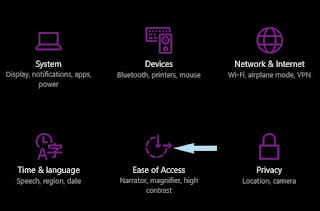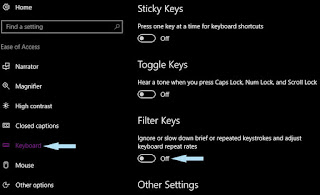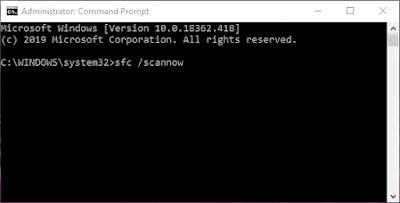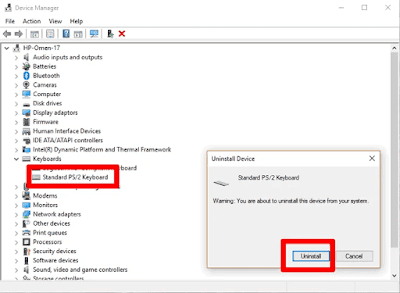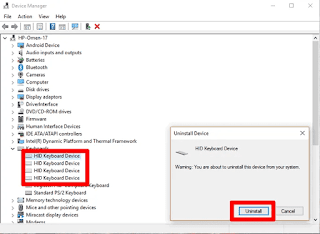Keyboard merupakan salah satu komponen penting yang membuat laptop dikenal atau menjadi laptop. Dan salah satu momen paling menjengkelkan saat sedang menggunakan laptop adalah mengalami keyboard yang tiba-tiba tidak berfungsi.
Tentunya hal ini akan membuat pekerjaan yang tadinya sedang dikerjakan harus terhenti sejenak bahkan sampai tertunda karena kita harus memperbaiki Keyboard Laptop nya terlebih dulu supaya bisa digunakan kembali.
Lihat Juga:
Cara Mengatasi Tombol FN Tidak Berfungsi
Cara Mengatasi Tombol Caps Lock Tidak Berfungsi
Cara Memperbaiki Tombol Spasi dan Enter Tidak Berfungsi
Cara Memperbaiki Keyboard Laptop Tidak Berfungsi
Untuk kamu yang sedang mengalami masalah ini, jangan khawatir. dalam postingan ini andronezia akan membagikan tutorial cara memperbaiki keyboard laptop yang tidak berfungsi supaya kembali normal seperti sedia kala.
Memperbaiki Keyboard Laptop Lambat (Lemot)
Jika keyboard kamu masih bisa berfungsi, namun ada jeda atau delay saat menekan tombol dan muncul di layar, maka hampir bisa di pastikan masalah kamu bukan berasal dari hardware.
Salah satu alasan mengapa keyboard lemot adalah karena aktifnya fitur aksesibilitas “Filter Keys”.
Fitur ini akan menyebabkan keyboard mengabaikan penekanan tombol singkat untuk mempermudah pengetikan bagi pengguna dengan getaran tangan. Bagi sebagian orang fitur ini sebenarnya sangat berguna tapi tidak bagi kebanyakan orang.
Untuk mengatasinya kamu hanya perlu menonaktifkan fitur Filter Keys tersebut. Caranya:
Pertama Masuk ke Settings laptop lalu klik Easy Of Access
Setelah itu, klik tab Keyboard di samping kiri layar. kemudian geser tombol On di bawah Filter Keys ke Off
Cara Mengatasi Keyboard Laptop Tidak Berfungsi Karena Software
Jika keyboard laptop Anda tidak berfungsi karena masalah Software, maka hal pertama yang masuk akal untuk dilakukan adalah menjalankan pemindaian file sistem, yang akan memindai file sistem Windows yang penting untuk mencari kesalahan, kemudian memperbaiki segala kerusakan jika memungkinkan.
Untuk melakukan hal ini, ketikan cmd di search bar setelah muncul klik kanan dan pilih Run as administrator.
setelah itu, ketikan “sfc /scannow” tanpa tanda petik di command prompt lalu tekan enter. Selanjutnya tunggu proses scanning hingga selesai.
Instal ulang Driver Keyboard
Ketikan Device Manager di search bar lalu tekan enter. setelah masuj gulir ke bawah dan klik Keyboards. Jika ada tanda seru pada keyboard laptop default (seperti Standard PS/2 Keyboard), maka Windows telah mendeteksi masalah.
Selanjutnya Klik kanan pada tab keyboard, klik Uninstall device lalu reboot PC kamu.
Driver keyboard yang tadi teruninstall akan secara otomatis terintall kembali saat Saat masuk ke Windows. Dan semoga keyboard akan kembali berjalan normal kembali.
Uninstall Keyboard Lainnya
Terkadang driver dari keyboard lain yang sebelumnya kamu pasang atau pernah terpasang dapat mengganggu dan secara otomatis menonaktifkan keyboard laptop.
Untuk mengatasinya silahkan hapus semua instalan driver laptop yang bukan kamu gunakan saat ini.
Caranya:
Masuk lagi ke Device Manager, kemudian klik View, lalu pilih Show hidden devices. Selanjutnya klik kanan pada tab keyboard lalu uninstall semua driver HID Keyboard Device.
Terakhir Restart laptop kamu.
Cara Mengatasi Keyboard Laptop Tidak Berfungsi Karena Hardware
Jika keyboard laptop tidak berfungsi dikarenakan Hardware, maka saran andronezia lebih baik bawa saja ke service store atau ke ahlinya. Pasalnya kalau masalahnya terletak pada hardware akan rumit untuk memperbaikinya.